Reverb は、オーディオに残響を追加する Audacity のツールです。残響とは、複数の反響が連続して長時間の音を作り出すことです。リバーブは、音を吸収して減衰させる可能性のある柔らかい表面がほとんどないような、さまざまなサイズの反響空間の印象を与えるために使用されます。
リバーブがナレーションに使用されることはめったになく、多くの場合、リバーブを取り除こうとします。ただし、さまざまな環境での録音や人間以外の声など、特定の音声効果を作成するために使用できます。一方、リバーブは、音楽プロデューサーが最もよく使用するエフェクトの 1 つです。
当然のことながら、残響は固体表面の間で音が往復し、部屋に反響することによって作成されます。そのため、ソフトウェアを介してリバーブを追加すると、使用するリバーブ設定の種類に応じて、特定のサイズの部屋を模倣できます。リバーブを自然に追加したいと思ったことがある場合は、バスルームで録音してみてください。
単一のモノ オーディオ トラックにリバーブを追加することもできますが、ドライ サウンドとウェット サウンドをより詳細に制御するには、2 つ目の複製トラックを作成することをお勧めします。リバーブ トラック オーディオ (ウェット) に加えてオリジナル (ドライ) オーディオを再生すると、よりリアルなサウンドになります。元のオーディオが圧倒されていると感じた場合は、ゲインを下げて目的の効果を得てください。
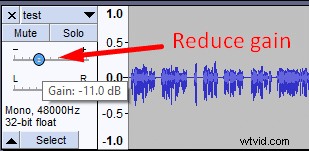
オーディオ トラックを複製し、複製したトラックを選択して Effect->Reverb に移動すると、Audacity でオーディオにリバーブを追加できます。 .
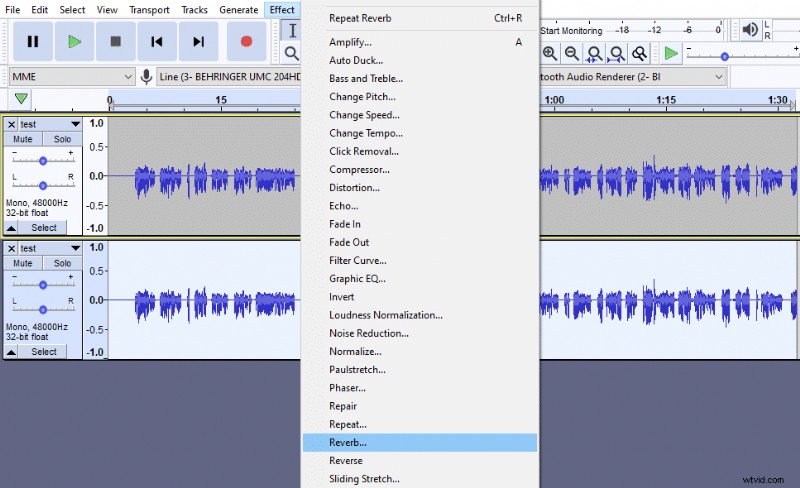
リバーブメニューに入ると、多くの設定を制御できます。 Audacity の Wiki で、各設定に関する詳細なガイドを見つけることができます。
最初の 3 つの設定 (ルーム サイズ、プリディレイ、残響) は、効果を使用する際に最も影響を与えますが、他の設定は残響を微調整するのに役立ちます。
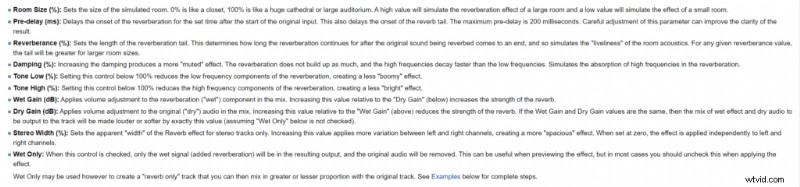
デフォルトのリバーブ設定は出発点として適切で、中間のリバーブが得られます。ただし、[Manage] -> [Factory Presets] セクションで、リバーブのその他のプリセットを見つけることができます。また、独自のプリセットを作成して保存することもできます。
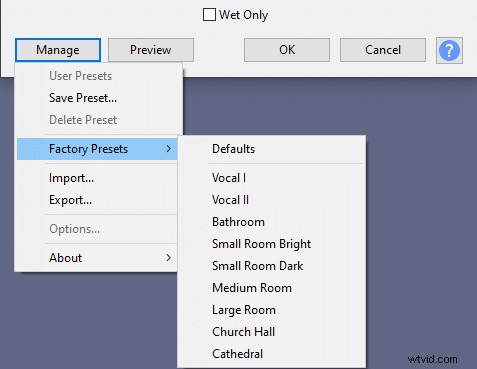
この記事では、レコーディング用のさまざまな室内音響について詳しく読むことができます。
